eclipse设置字体大小的方法
作者:网友整理
安卓手机字体大小修改工具v1.6.4 免费版 31.39M / 简体中文
点击下载
大字体设置v2.3.2 67.97M / 简体中文
点击下载
滚屏文字安卓版(屏幕滚动) v1.5 手机版 28.88M / 简体中文
点击下载eclipse这款软件是我们编程经常需要用到的编写程序,这款软件中许多插件是我们在编程的时候需要用到的,但是默认的eclipse软件的字体非常小,让我们用起来非常的麻烦,如何修改字体的大小成为了使用这款软件的新手,或者没注意软件使用方法的朋友的一个难题,这里有eclipse设置字体大小的方法,需要的朋友们就来研究一下吧!Eclipse For Linux正式版非常好用哦!

eclipse设置字体大小的方法
步骤一:打开eclipse,找到“window”--“preferences”,在左边的菜单栏中找到general,appearance在general展开后的第一行,点击展开appearance。

步骤二:找到“colors and fonts”,点击:
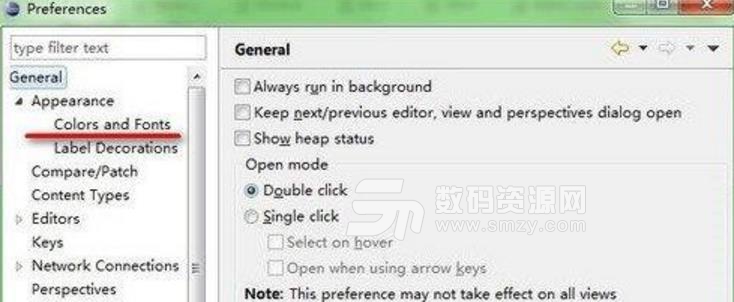
步骤三:看到右边字体一列有很多的选项,我们只需要修改basic里面的;,最下面有 Text Font 这个选项
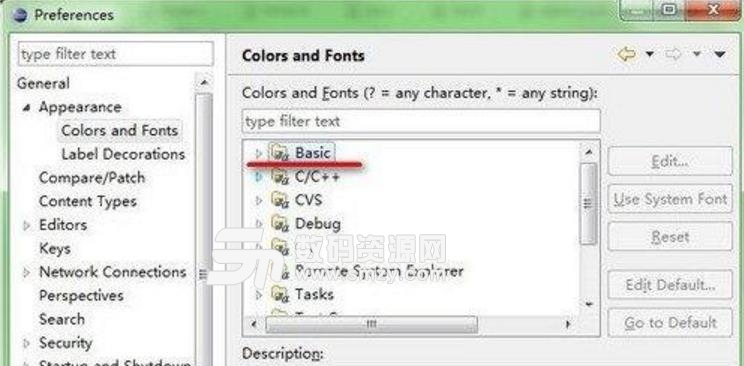
步骤四:点击展开Basic,最下面有Text Font选项,点击,然后右边的Edit被激活了,点击Edit。
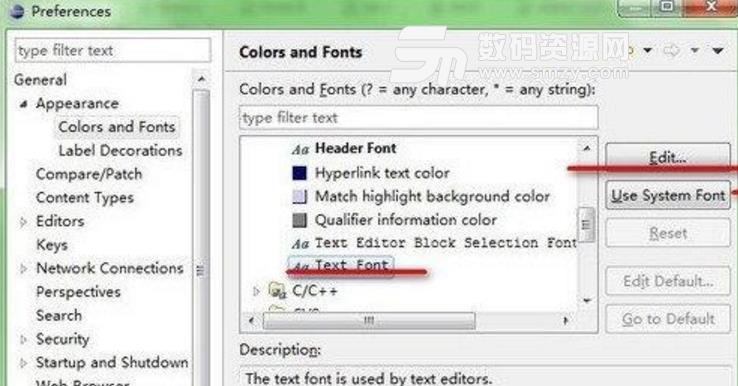
步骤五:选择你想要的字体就可以啦。
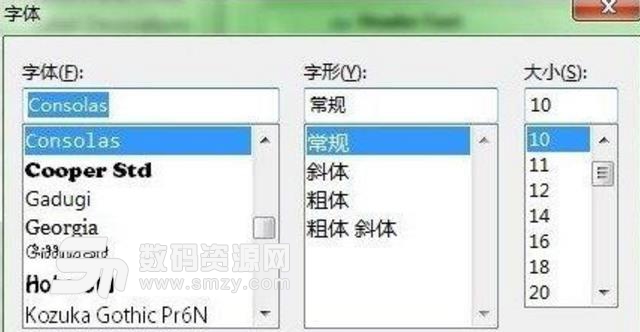
以上就是修改字体的方法啦,需要的朋友可以看看哦!
特别说明:eclipse下载专题中还有更多资讯可以查看哦!
加载全部内容